【終極指南】現在你可以在 iPhone/Android/PC/Mac 上偷偷錄製 Skype 通話
使用內建錄音器錄製 Skype 通話僅適用於主持人,錄製的檔案僅保留 30 天。您也可以使用 AnyRec Screen Recorder 來錄製 Skype 通話,沒有任何限制。
- Skype:點擊“新增”>“通知其他人”>“新增”和“停止錄音”
- AnyRec 螢幕錄影機:點擊“錄影機”> 啟用“系統聲音”和“麥克風”> 點擊“錄製”> 點擊“停止”和“完成”
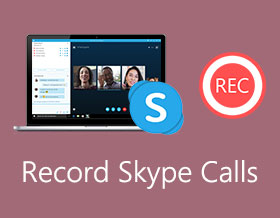
記錄 Skype 通話的最佳方法應該是什麼? Skype 具有內置的錄製功能,可自動捕獲入站和出站。但是一旦開始錄製,就會彈出錄製通知。只需從文章中了解有關秘密錄製 Skype 視頻通話的可行方法和內置方法的更多信息。
| Skype 通話記錄器 | 優點 | 缺點 | 誰可以使用 |
| AnyRec Screen Recorder |
| iPhone/Android 用戶需要在錄製前將您的手機鏡像到 PC/Mac。 | 每個人 |
| 默認 Skype 錄音機 |
|
| 在錄製之前通知其他人的人。 |
秘密記錄 Skype 通話並保存超過 30 天(推薦)
當您需要無限制地錄製 Skype 通話時, AnyRec Screen Recorder 是一款功能齊全的 Skype 視頻記錄器,可通過音頻文件捕捉高清視頻通話。此外,您還可以將網絡攝像頭鏡頭和註釋添加到錄音中。視頻幀、文件格式等有多種設置。與默認的 Skype 錄製支持相結合,您可以在 AnyRec 中解鎖更多錄製和編輯功能。以下是適用於 Windows、Mac、iPhone 和 Android 的強大 Skype 通話記錄器應用程序的主要功能。

興奮地捕捉來自雙方的 Skype 視頻和音頻通話。
在 Skype 通話期間錄製或截屏時,切勿發送通知。
在 Skype 上錄製時添加註釋、設置熱鍵和啟用其他功能。
使用自定義開始和停止時間修剪長 Skype 錄音文件。
將您的 Skype 錄音文件永久保存為 MP4、MP3、MOV、M4A 和其他格式。
步驟1。下載並安裝 AnyRec Screen Recorder,您可以在開始 Skype 視訊通話之前在電腦上啟動程式。點擊「錄影機」按鈕來擷取傳入和傳出的 Skype 通話。

第2步。點選「DISPLAY1」按鈕,點選「自訂」按鈕,選擇適當的螢幕尺寸。然後點擊“系統聲音”按鈕以及“麥克風”按鈕。點選“降噪增強”按鈕可增強音訊品質。因此您可以在沒有背景噪音的情況下捕獲 Skype 通話。

第 3 步。點擊“REC”按鈕開始在 Skype 上錄製通話。在錄製過程中,您可以為錄製的 Skype 視訊通話中添加文字、線條、箭頭和標註。點擊“相機”按鈕即可 在 Skype 上截取屏幕截圖。擷取所需的檔案後,可以按一下「停止」按鈕儲存錄音。
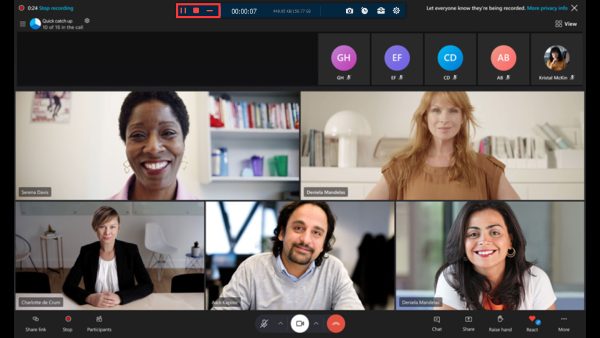
步驟4。直接在內建媒體播放器中預覽錄製內容。您也可以使用統計點和端點修剪所需的部分。然後按一下「完成」按鈕為錄製的 Skype 視訊通話命名,然後直接將其儲存到本機磁碟機。
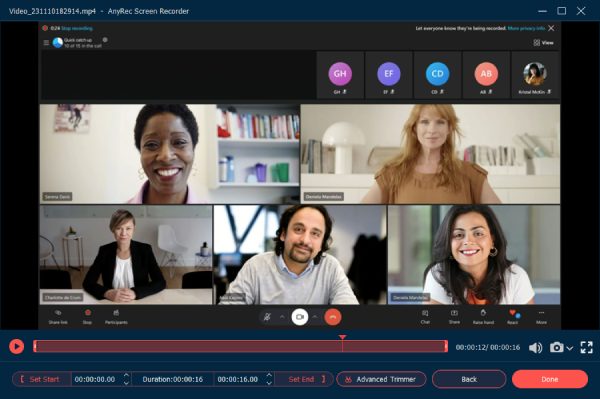
要錄製 iPhone 和 Android Skype 通話,您可以點擊主介面上的「電話錄音器」按鈕。按照螢幕上的指示將 iPhone/Android 螢幕鏡像到您的電腦。之後,您可以高品質地錄製幾個小時的通話。
在 PC/Mac/iPhone/Andorid 上正式錄製 Skype 通話(其他人會知道)
如何在 Windows 11/10/8/7 和 Mac 上錄製 Skype 通話
如果您只想錄製 Skype 到 Skype 的通話,您可以使用其內置的錄音功能。確保您已將此通話錄音通知其他人。否則,看到有關 Skype 錄音的彈出窗口會很尷尬。現在,讓我們看看如何在您的計算機上免費錄製 Skype 通話。
步驟1。等待所有參與者加入此 Skype 通話/會議。找到並單擊 + Skype 窗口右下角的圖標。
第2步。 每個人的電腦屏幕上都會彈出一條 Skype 錄音消息。稍後,您可以錄製 Skype 視頻通話。
第 3 步。當您想要停止 Skype 錄音時,請點選同一位置的「新增」按鈕。點擊“停止錄製”按鈕即可完成該過程。
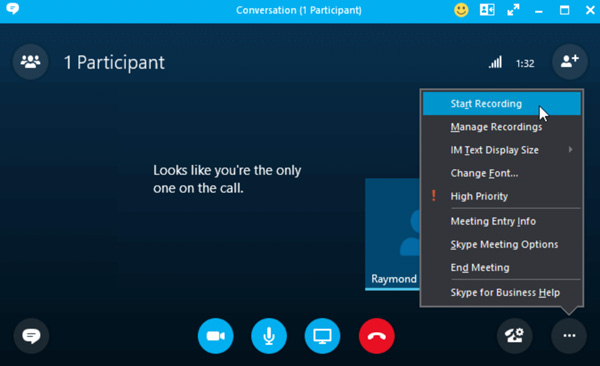
提示
此 Skype 通話中的所有與會者都可以存取此錄音檔案。 Skype 可在雲端保存您的錄音長達 30 天。稍後,Skype 將刪除它並釋放新空間。因此,您最好按一下「更多」、「儲存至下載」或「另存為」按鈕將 Skype 通話下載至 MP4。
如何在 iPhone 和 Android 上錄製 Skype 視頻通話
對於 iOS 18 和 Android 14 用戶,您還可以使用其內建的免費 Skype 通話錄音器。整個Skype錄音過程與桌面版非常相似。順便說一句,您也可以使用 Skype 通話錄音應用程式來完成這項工作,例如 iOS 11 螢幕錄製, AZ 屏幕錄像機, AirShou 屏幕錄像機等等。無論如何,這裡是在 iPhone 15/14/13 和 Android 上錄製 Skype 通話的詳細步驟。
步驟1。打開 Skype 應用程序。與其他 Skype 用戶通話。
第2步。在通話過程中找到並點選「更多」。
第 3 步。無論您嘗試在任何 iPhone 或 Android 上錄製 Skype 通話,點擊開始錄製。
步驟4。此 Skype 通話中的每個人都將收到錄音通知。
第 5 步。停止錄音後,您可以在聊天區域中獲取 Skype 通話錄音文件。
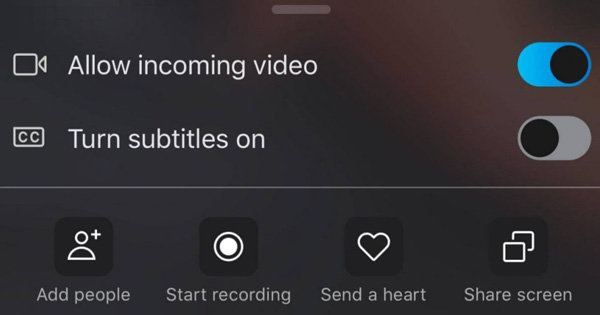
延伸閱讀
錄製 Skype 視訊通話的常見問題解答
-
錄製 Skype 通話有時間限制嗎?
是的。當您錄製 Skype 視頻通話時,它確實有時間限制。一次的最大時間限制是 24 小時。如果您想在 24 小時後繼續錄製,您可以重新開始錄製。錄音將在您的聊天中保留 30 天。
-
您可以作為參與者錄製 Skype 會議嗎?
是的。雖然內置錄製功能僅適用於託管帳戶,但您可以使用第三方 Skype通話錄音軟件 或者 通話錄音程序.為了使一切合法,您應該事先向所有參與者發送通知。
-
錄製的 Skype 通話去哪裡了?
如果您出於個人目的使用 Skype 錄製,您可以前往聊天視窗尋找影片。對於 Skype for Business,請前往“設定”,點擊“錄音管理器”按鈕以查找電腦上錄製的 Skype 視訊通話。
結論
以下是在 Windows、Mac、Android 和 iPhone 上錄製 Skype 視頻通話的簡單方法。如果您是主持人並且不怕錄製通知,那麼內置屏幕錄像機應該是一個不錯的選擇。當然,您可以選擇 AnyRec Screen Recorder 來捕捉計算機上的所有屏幕活動。
 解決了!你能在 iPhone/iPad/Mac 上錄製 FaceTime 通話嗎
解決了!你能在 iPhone/iPad/Mac 上錄製 FaceTime 通話嗎